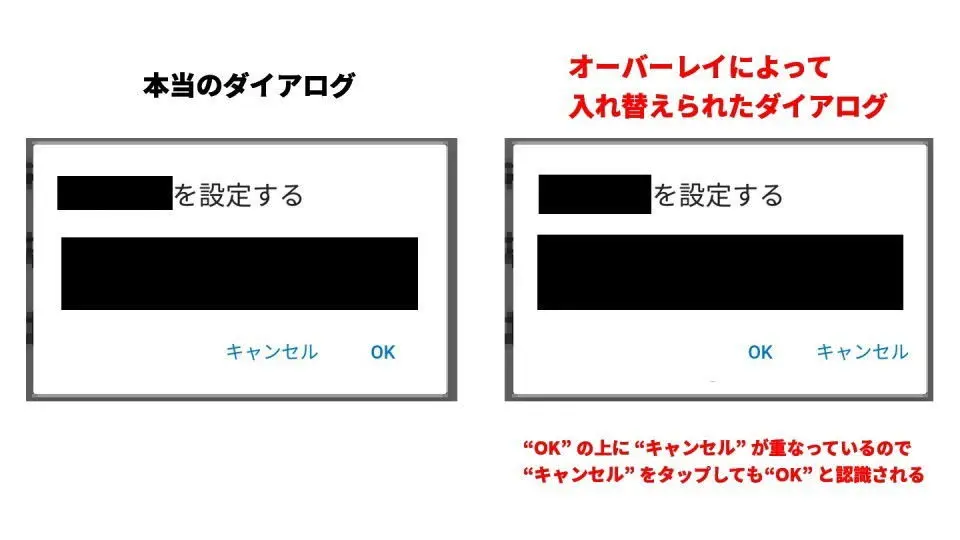Androidスマートフォンで[他のアプリの上に表示されている]と通知が表示されることがありますが、これは画面の上に重なって表示されている(オーバーレイ)アプリが原因で、許可/拒否を設定することで消すことができます。また、古い機種では[画面オーバーレイを検出]とダイアログが表示されますが同様です。
画面オーバーレイとは?
そもそも[overlay(オーバーレイ)]とは「上に置く」「重ねる」などと言う意味なので[画面オーバーレイ]とは「画面が上に重なっている」と言うことを指しています。
Androidスマートフォンでは、アプリ起動中に別のアプリを使用する際に使わていることが多く、ブルーライトフィルターのようなフィルター系アプリをはじめ、ドコモスマートフォンのmy daizで表示されるマチキャラも同様です。
画面オーバーレイを用いたアプリは一般的に使われていますが、悪意を持って使用されるとユーザーに[意図しない操作]を行わせることが可能なので、オーバーレイが使われている際にはスマートフォンの重要な操作(権限変更など)が行えないようになっています。
このため、画面オーバーレイが使われている場合には、注意を促すために[他のアプリの上に表示されている]と通知が表示されます。通知を消すためにはオーバーレイアプリを終了させるか拒否設定をする必要があります。
他のアプリの上に重ねて表示を設定するやり方
- 設定より【アプリ】をタップします。

- アプリより【特別なアプリアクセス】をタップします。
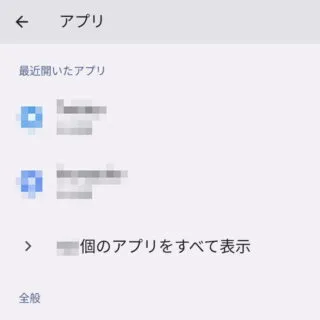
- 特別なアプリアクセスより【他のアプリの上に重ねて表示】をタップします。
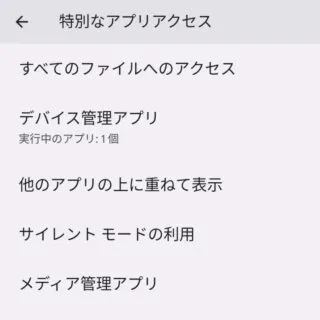
- 他のアプリの上に重ねて表示のアプリ一覧より【(対象のアプリ)】をタップします。
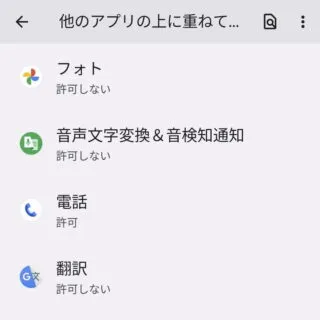
- 他のアプリの上に重ねて表示の対象アプリよりオン/オフを切り替えます。
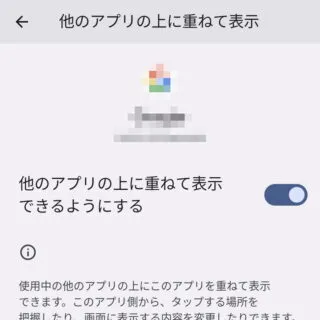
他のアプリの上に重ねて表示を設定するやり方は以上です。
この機能はAndroid 6.0 Marshmallowから搭載されました。